
Spisu treści:
- Autor John Day [email protected].
- Public 2024-01-30 11:28.
- Ostatnio zmodyfikowany 2025-06-01 06:10.

Jeśli uśmiechniesz się do żab, niektóre z nich będą wibrować. Dzięki zrozumieniu ruchu można określić czas - chwiejna operacja.
Żaby „patrząc w górę” reprezentują godziny w systemie binarnym (od lewej do prawej; 8, 4, 2, 1).
Żaby „wyczekujące” reprezentują minuty w systemie binarnym pomnożone przez pięć (od lewej do prawej; 40, 20, 10, 5).
Uśmiechy są wykrywane przez zestaw wizyjny Google AIY (kamera za żabą w budce).
Żaby zostały wykonane przez moją żonę Annelle z gliny polimerowej. Byli częścią projektu „Żabiego Świata” kilka lat temu.
Kieszonkowe dzieci
Zestaw wizyjny Google AIY
(2) Arduino Uno
Zasilanie 5 V (5 A)
(8) mikrosilniki (3 V)
Wciśnij przycisk przełącznika
Polimerowa glina
Części drukowane w 3D
Przekaźnik
(8) tranzystory 2n3904
(8) diody 1n4007
(8) rezystory 100 omów
Fotorezystor
Sklejka 1/4 cala
(16) śruby 3mm x 6mm
Farba
Drut
Lutować
Krok 1:
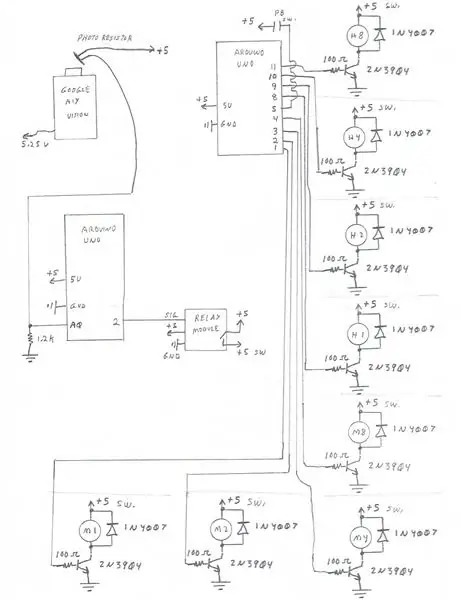
Zestaw Google AIY Vision obejmuje wykrywanie uśmiechu w domyślnym trybie konfiguracji. „Kapelusz” na tekturowym zespole Google to przycisk LED, który zmienia kolor po wykryciu uśmiechu. Do wykrycia tej zmiany można użyć fotorezystora. Z "bez twarzy" zmierzyłem 12 kiloomów na fotorezystorach. Po wykryciu twarzy na fotorezystancie pojawia się 1,8 K. W przypadku „wykrycia uśmiechu” na fotorezystancji mierzone jest 0,6 K.
Wykrycie uśmiechu powoduje zadziałanie przekaźnika, który zasila silniki, które potrząsają żabami.
Krok 2:

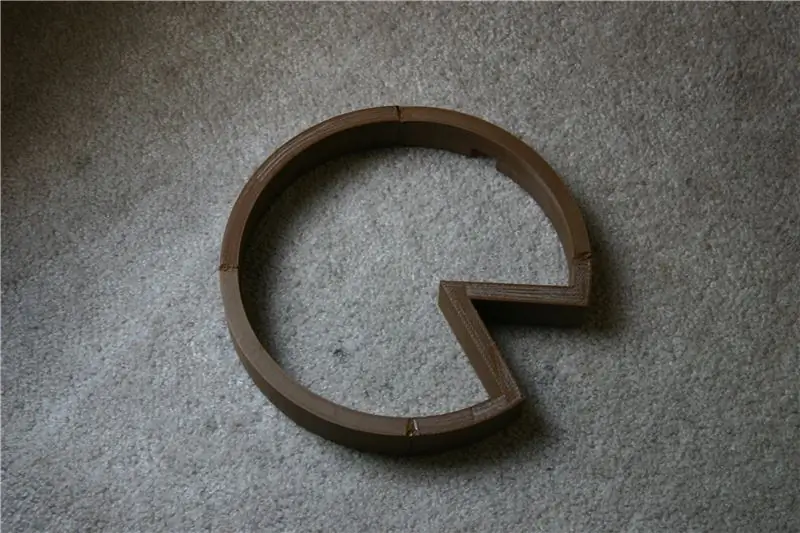
Wydrukuj i zamontuj przekładki lilypad.
Krok 3:

Wytnij górę ze sklejki. Wywierć otwory i pomaluj.
Krok 4:

Drut lutowniczy owija się drutem do silników.
Krok 5:

Włóż silnik do kanistra.
Krok 6:

Wkręć 3mm śruby w "wobbler".
Krok 7:

Wciśnij wobler na wał silnika.
Krok 8:


Przeprowadź przewody silnika przez plastikowe śruby, które zostały włożone w górnej części lilypad.
Krok 9:

Te śruby zapobiegają obracaniu się puszek i przemieszczaniu się z pozycji podczas wibracji.
Krok 10:

Włóż puszki na podkładkę.
Krok 11:

Przyklej kawałek drewna do dolnej podstawy lilypadu.
Krok 12:


Dodaj rzep do drewna i przymocuj dolną i górną lilypad.
Krok 13:


Podłącz przewody zgodnie ze schematem ideowym w kroku #2.
Krok 14:


Umieść nasadkę na górze zestawu Google AIY Vision - nie chcemy, aby światło otoczenia wpływało na wykrywanie uśmiechu.
Krok 15:

Zabezpiecz żaby taśmą klejącą.
Krok 16:

Przypnij „Smile Booth” do lilypadu - pod kątem do góry, aby kamera „zobaczyła” kogoś patrzącego na zegar.
Uśmiechnij się… następnie wykonaj matematykę binarną i mnożenie, aby określić czas:)
Zalecana:
Kask ochronny Covid, część 1: wprowadzenie do obwodów Tinkercad!: 20 kroków (ze zdjęciami)

Kask ochronny Covid, część 1: wprowadzenie do obwodów Tinkercad!: Witaj, przyjacielu! W tej dwuczęściowej serii nauczymy się korzystać z obwodów Tinkercad - zabawnego, potężnego i edukacyjnego narzędzia do nauki działania obwodów! Jednym z najlepszych sposobów uczenia się jest robienie. Dlatego najpierw zaprojektujemy nasz własny projekt: th
Zegar lokalizacyjny „Weasley” z 4 wskazówkami: 11 kroków (ze zdjęciami)

Zegar lokalizacji „Weasley” z czterema wskazówkami: Tak więc, mając Raspberry Pi, które od jakiegoś czasu się bawiło, chciałem znaleźć fajny projekt, który pozwoli mi go jak najlepiej wykorzystać. Natknąłem się na ten wspaniały instruktażowy zegar lokalizacji Weasley'a autorstwa ppeters0502 i pomyślałem, że
Licznik kroków - Micro:Bit: 12 kroków (ze zdjęciami)

Licznik kroków - Micro:Bit: Ten projekt będzie licznikiem kroków. Do pomiaru kroków użyjemy czujnika przyspieszenia wbudowanego w Micro:Bit. Za każdym razem, gdy Micro:Bit się trzęsie, dodamy 2 do licznika i wyświetlimy go na ekranie
Bolt - DIY Wireless Charging Night Clock (6 kroków): 6 kroków (ze zdjęciami)

Bolt - DIY Wireless Charging Night Clock (6 kroków): Ładowanie indukcyjne (znane również jako ładowanie bezprzewodowe lub ładowanie bezprzewodowe) to rodzaj bezprzewodowego przesyłania energii. Wykorzystuje indukcję elektromagnetyczną do dostarczania energii elektrycznej do urządzeń przenośnych. Najpopularniejszym zastosowaniem jest stacja ładowania bezprzewodowego Qi
Jak zdemontować komputer za pomocą prostych kroków i zdjęć: 13 kroków (ze zdjęciami)

Jak zdemontować komputer za pomocą prostych kroków i zdjęć: To jest instrukcja demontażu komputera. Większość podstawowych komponentów ma budowę modułową i jest łatwa do usunięcia. Jednak ważne jest, abyś był w tym zorganizowany. Pomoże to uchronić Cię przed utratą części, a także ułatwi ponowny montaż
